Błąd 651 podczas łączenia się z Internetem w systemie Windows 10, 8, 7
Jednym z najpopularniejszych błędów podczas łączenia się z Internetem jest błąd 651. Pojawia się on w systemach Windows 10, Windows 8 i Windows 7. Możesz zobaczyć ten błąd podczas łączenia się przez szybkie łącze (WAN Miniport PPPoE). Jednocześnie Internet może być podłączony do komputera bezpośrednio lub przez router lub modem. Sam błąd pojawia się z tekstem „Modem lub inne urządzenie komunikacyjne zgłosiło błąd”. To wygląda tak:
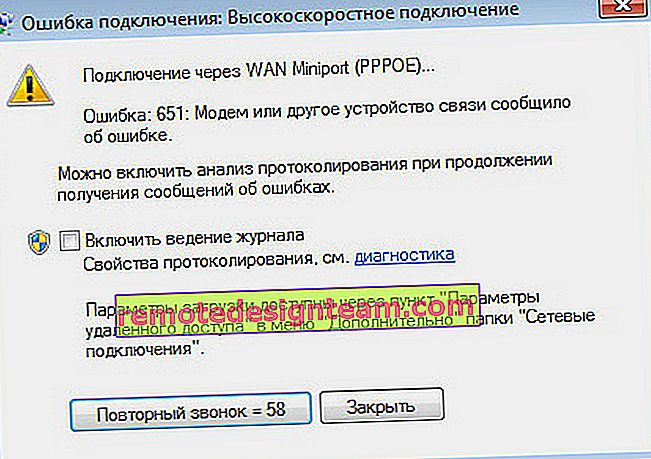
W systemie Windows 10 błąd 651 będzie wyglądał mniej więcej tak:
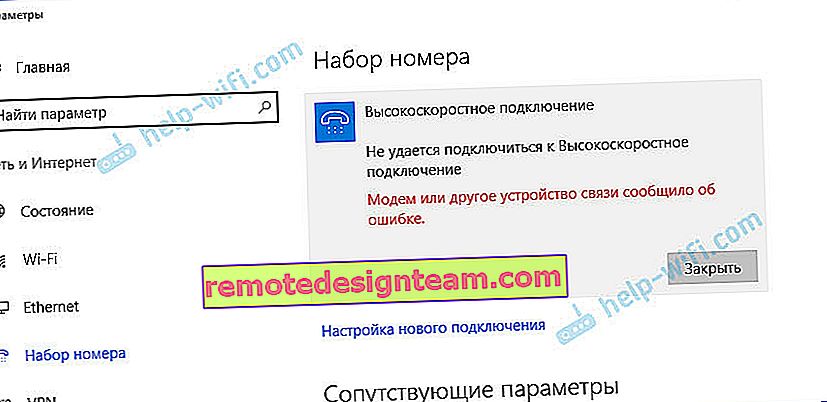
Jeśli weźmiemy pod uwagę Windows 8, to sam błąd będzie nieco inny. Wszystko za sprawą funkcji interfejsu. W każdym razie rozwiązania będą takie same.
Poniżej rozważymy najpopularniejsze i najbardziej skuteczne rozwiązania, które mogą naprawić błąd 651. Tylko klienci tych dostawców, którzy używają połączenia PPPoE, mogą napotkać ten problem. Wśród popularnych: Dom.ru, TTK, Rostelecom, MTS.
Proste rozwiązania błędu 651 w systemie Windows
Aby uzyskać prostą i zrozumiałą instrukcję, podzielę ten artykuł na dwie sekcje: rozwiązanie tego błędu podczas łączenia się z Internetem przez router (modem) oraz podczas podłączania kabla bezpośrednio od dostawcy do komputera. Najpierw jednak chcę podać kilka prostych, ogólnych wskazówek, które mogą pomóc w usunięciu błędu podczas uruchamiania szybkiego połączenia.
- Skontaktuj się z pomocą techniczną usługodawcy internetowego, powiedz mu o błędzie 651. Zapytaj, czy są jakieś problemy po ich stronie. Tyle, że ten błąd bardzo często pojawia się z powodu problemów w sprzęcie dostawcy. A przed zmianą jakichkolwiek ustawień dla siebie dobrze byłoby się upewnić, że na drugim końcu kabla nie ma problemów.
- Odłącz kabel sieciowy od komputera, routera, modemu i podłącz go ponownie. Spróbuj ponownie uruchomić szybkie połączenie.
- Zrestartuj swój komputer. Zrestartuj także router lub modem (jeśli istnieje). Po prostu odłącz zasilanie na minutę i podłącz je ponownie.
- Jeśli ten błąd pojawi się podczas konfigurowania połączenia z dostawcą, przy pierwszym uruchomieniu, najprawdopodobniej po prostu niepoprawnie określiłeś niektóre ustawienia podczas tworzenia szybkiego połączenia. Sprawdź wszystkie wprowadzone parametry. Jeśli czegoś nie wiesz, możesz zadzwonić do pomocy dostawcy.
- Pamiętaj, co zmieniłeś, zainstalowałeś lub skonfigurowałeś przed pojawieniem się błędu 651. Być może masz zainstalowany program antywirusowy, który może blokować połączenie. Spróbuj tymczasowo ją wyłączyć.
- Jeśli masz dwie karty sieciowe zainstalowane w komputerze, wyłącz jedną. Pozostaw tylko ten, przez który próbujesz połączyć się z Internetem. Możesz po prostu odłączyć adapter w połączeniach sieciowych.
Jeśli te zalecenia nie pomogły i nadal nie możesz połączyć się z Internetem za pośrednictwem szybkiego połączenia, musisz sprawdzić inne, bardziej złożone rozwiązania. Poniżej postaram się wyjaśnić sytuację z błędem „Modem lub inne urządzenie komunikacyjne zgłosiło błąd”, gdy masz połączenie z Internetem przez router lub modem, a kabel jest bezpośrednio podłączony do karty sieciowej komputera lub laptopa.
Jeśli podczas łączenia się przez router (modem) pojawia się błąd 651
To zupełnie inna historia. Ważne jest, aby zrozumieć jedną kwestię: jeśli masz kabel od dostawcy Internetu podłączony do routera, a router i komputer są połączone kablem sieciowym lub przez Wi-Fi, nie musisz w ogóle uruchamiać szybkiego połączenia na komputerze . To po prostu nie ma sensu. Chyba że router jest skonfigurowany w trybie mostu. Teraz wyjaśnię.
Prawie wszystkie routery działają domyślnie w trybie routera. A kiedy Internet jest podłączony do routera i uruchomisz szybkie połączenie na komputerze, nie przejdzie przez router. Pojawi się błąd 651. To normalne. Po co zawracać sobie głowę połączeniem na komputerze, jeśli masz zainstalowany router. Router sam nawiąże połączenie z dostawcą za pomocą protokołu PPPoE. Wystarczy skonfigurować to połączenie w ustawieniach routera. Wybierz typ połączenia, ustaw nazwę użytkownika, hasło itp.
Router zadzwoni do dostawcy usług internetowych, połączy się z Internetem i po prostu roześle go do wszystkich urządzeń za pośrednictwem kabla i Wi-Fi. I po prostu nie potrzebujesz szybkiego połączenia na swoim komputerze. Możesz go usunąć.
Wszystko, co jest potrzebne, to poprawne skonfigurowanie routera lub modemu do łączenia się z dostawcą Internetu. Aby to zrobić, zapoznaj się z instrukcjami dotyczącymi konfiguracji routera. Instrukcje dotyczące konfiguracji niektórych modeli można znaleźć tutaj: //help-wifi.com/instrukcii-po-nastrojke-routerov/. Wszystko sprowadza się do wyboru typu połączenia (z którego korzysta Twój dostawca usług internetowych) i określenia parametrów połączenia (nazwa użytkownika, hasło).
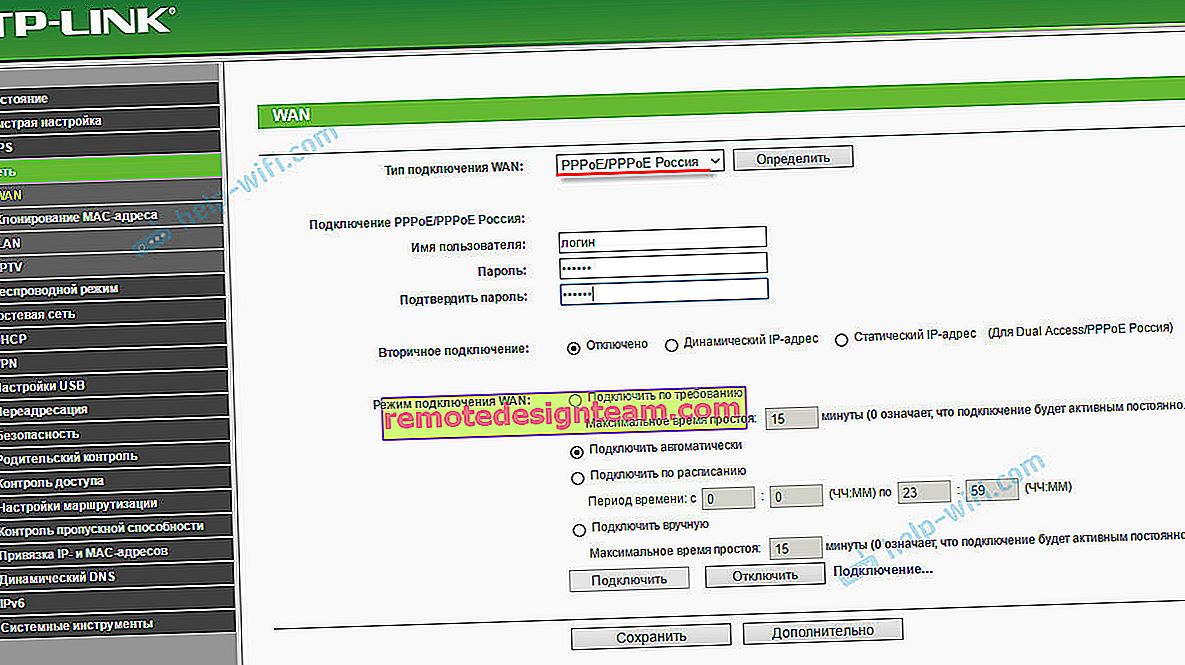
Jeśli nadal chcesz nawiązać połączenie internetowe na komputerze za pośrednictwem routera, musisz przełączyć router w tryb mostu. To prawda, nie rozumiem, dlaczego należy to zrobić.
Myślę, że odkryliśmy błąd 651, a raczej z jego wyglądem podczas łączenia przez router.
Błąd „Modem lub inne urządzenie komunikacyjne zgłosiło błąd” podczas bezpośredniego podłączania kabla do komputera PC lub laptopa
Rozwiązania te przydadzą się, gdy Internet jest podłączony bez dodatkowego sprzętu (poza routerem w trybie Bridge). Bezpośrednio do komputera.
Przed zmianą jakichkolwiek ustawień nadal radzę sprawdzić, czy są jakieś problemy po stronie dostawcy usług internetowych.
Zresetuj ustawienia sieciowe, usuń połączenie szerokopasmowe i ponownie skonfiguruj
Możesz po prostu usunąć wysokiej jakości połączenie ISP i utworzyć je ponownie. Ale lepiej jest zresetować ustawienia sieciowe (TCP / IP), a następnie utworzyć nowe połączenie.
Jeśli masz system Windows 10, możesz zresetować sieć zgodnie z tą instrukcją. Jeśli Windows 7 lub Windows 8, uruchom wiersz polecenia jako administrator i uruchom kolejno następujące polecenia:
netsh winsock reset
netsh int ip reset c: \ resetlog.txt
Ponownie uruchamiamy komputer i ponownie tworzymy szybkie połączenie. Jak to zrobić, napisałem w artykule Jak skonfigurować Internet w Windows 10. Wszystko jest bardzo proste.
Musisz otworzyć „Centrum sieci i udostępniania”. Aby to zrobić, kliknij prawym przyciskiem myszy ikonę połączenia internetowego (na panelu powiadomień) i wybierz odpowiednią pozycję. W nowym oknie kliknij „Utwórz i skonfiguruj nowe połączenie lub sieć”.
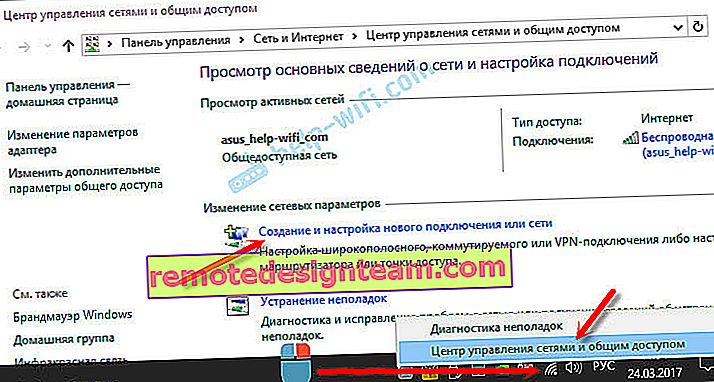
No to wszystko jest standardowe (kliknij żeby powiększyć obrazek):
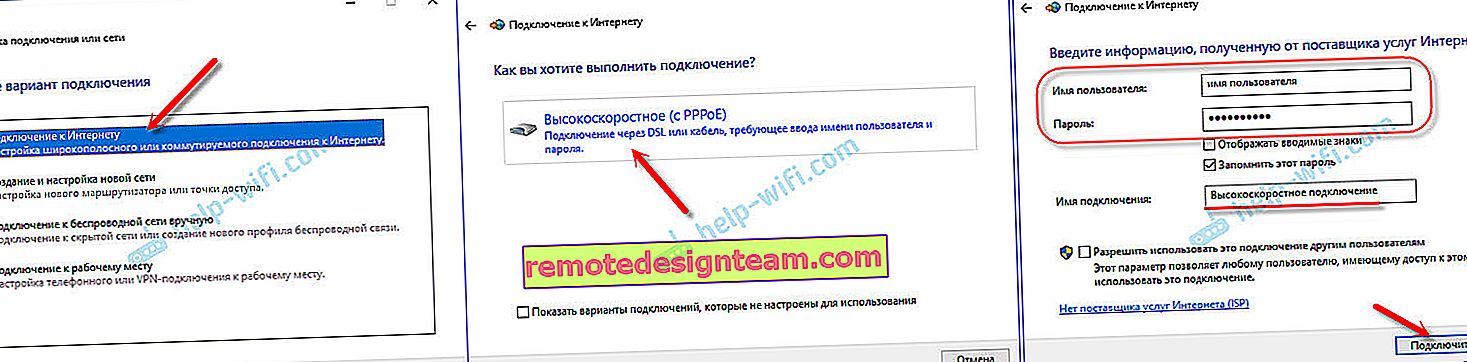
Błąd 651 może się nie pojawić i będziesz mógł połączyć się z Internetem.
Wyłącz protokół TCP / IPv6 we właściwościach połączenia PPPoE
Jest informacja, że ta metoda działa. Przejdź do „Panel sterowania \ Sieć i Internet \ Połączenia sieciowe”. Lub „Centrum sieci i udostępniania”, a po lewej „Zmień ustawienia adaptera”. Następnie kliknij prawym przyciskiem myszy połączenie PPPoE i wybierz „Właściwości”.
Przejdź do zakładki Sieć, odznacz komponent IP w wersji 6 (TCP / IPv6) i kliknij OK.
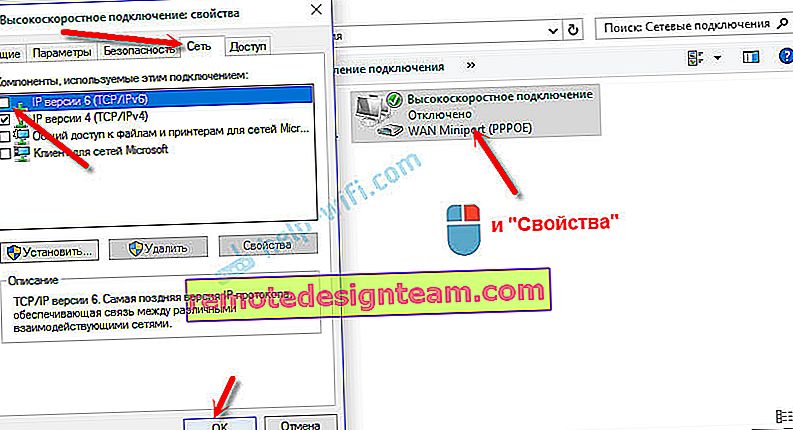
Następnie próbujemy nawiązać połączenie internetowe.
Zmiana parametrów w rejestrze
Nie jestem pewien, czy ta metoda zadziała na zwykłej wersji systemu Windows (ponieważ jest odpowiednia dla wersji serwerowych systemu Windows), ale możesz spróbować.
Najpierw musisz przejść do edytora rejestru. Aby to zrobić, naciśnij kombinację klawiszy Win + R, wprowadź polecenie regedit i kliknij „OK”.
Przejdź do sekcji:
HKEY_LOCAL_MACHINE \ SYSTEM \ CurrentControlSet \ Services \ Tcpip \ Parameters
Kliknij prawym przyciskiem myszy pusty obszar i wybierz Nowa wartość DWORD (32-bitowa). Ustaw nazwę parametru na EnableRSS i ustaw wartość na 0 (zero).
Utwórz inny parametr o nazwie DisableTaskOffload, ale o wartości 1.
Następnie musisz ponownie uruchomić komputer. Uruchom szybkie połączenie. Prawdopodobnie nie zobaczysz już błędu 651.
Jeszcze kilka rozwiązań błędu 651
- Wyłącz na chwilę program antywirusowy innej firmy (jeśli jest zainstalowany). Wyłącz także wbudowaną zaporę systemu Windows. Często zdarza się, że blokują szybkie łącze internetowe.
- Przejdź do menedżera urządzeń i na karcie „Karty sieciowe” sprawdź kartę sieciową. Możesz spróbować zaktualizować sterowniki karty sieciowej. Najlepszym sposobem jest pobranie sterownika z oficjalnej strony internetowej i po prostu uruchomienie instalacji.
- Nie zapomnij o swoim dostawcy. Dokładniej, że problem może leżeć po jego stronie.
Jeśli masz więcej informacji na temat rozwiązania błędu 651, udostępnij je w komentarzach poniżej. Możesz tam też zostawić swoje pytania na temat artykułu, na pewno odpowiem i postaram się pomóc.









